Anda mungkin sudah tahu bahawa pemilikan pustaka foto yang teratur dan boleh diakses memudahkan kerjasama dengan klien, terutamanya jika anda menyimpan segala-galanya dalam awan. Lain pula ceritanya untuk melaksanakan niat baik, terutamanya apabila anda mempunyai tarikh akhir yang singkat.
Nasib baiklah, memuat naik dan mengatur imej digital dengan perkhidmatan penyimpanan awan, seperti Dropbox, adalah semudah mengalihkan fail dari kamera anda ke komputer anda. Kunci kejayaan adalah untuk kekal teratur dari awal hingga akhir. Berikut ialah ringkasan tentang cara melakukannya untuk pengalaman yang lancar:
- Cipta struktur folder yang jelas—susun folder mengikut tahun, projek atau nama klien, supaya fail mudah dikesan kemudian
- Gunakan konvensyenpenamaan yang konsisten —menamakan semula atau menandai fail dengan butiran yang berguna (seperti tarikh tangkapan atau subjek) untuk memastikan pustaka anda boleh dicari
- Manfaatkan muat naik foto automatik— tetapkan kamera atau telefon anda untuk muat naik automatik ke awan dan langkau langkah manual yang menjengkelkan itu
- Gunakan koleksi pintar— kumpulkanfail dan folder yang berkaitan ke dalam tindanan atau set pintar untuk memastikan aset bersambung dan mudah dirujuk
Dengan adanya tabiat ini, foto anda bukan sahaja akan disandarkan—ia akan sedia untuk digunakan apabila anda (atau pelanggan anda) memerlukannya dengan segera. Mari kita terokai cara mempraktikkan tabiat ini, untuk foto tersusun dengan sempurna.
Simpan foto dalam awan
Cara paling asas untuk menggunakan penyimpanan awan ialah untuk menganggap penyimpanan awan seperti pemacu keras luaran yang boleh anda akses dari mana-mana sahaja, dari sebarang peranti. Hanya simpan foto anda ke dalam folder yang berada dalam talian. Sama ada pada Dropbox atau perkhidmatan penyimpanan awan yang lain, anda boleh mengakses dan berkongsi imej anda tanpa perlu membawa cakera keras luaran yang besar.
Tidak seperti pemacu fizikal, foto berasaskan awan anda (dan sebarang muat naik fail lain) dilindungi daripada tumpahan, jatuh atau tertinggal di lokasi. Ini adalah cara paling mudah untuk memastikan gambar terbaik anda selamat, boleh diakses dan sedia untuk dikongsi—tidak kira ke mana anda bekerja atau kehidupan.
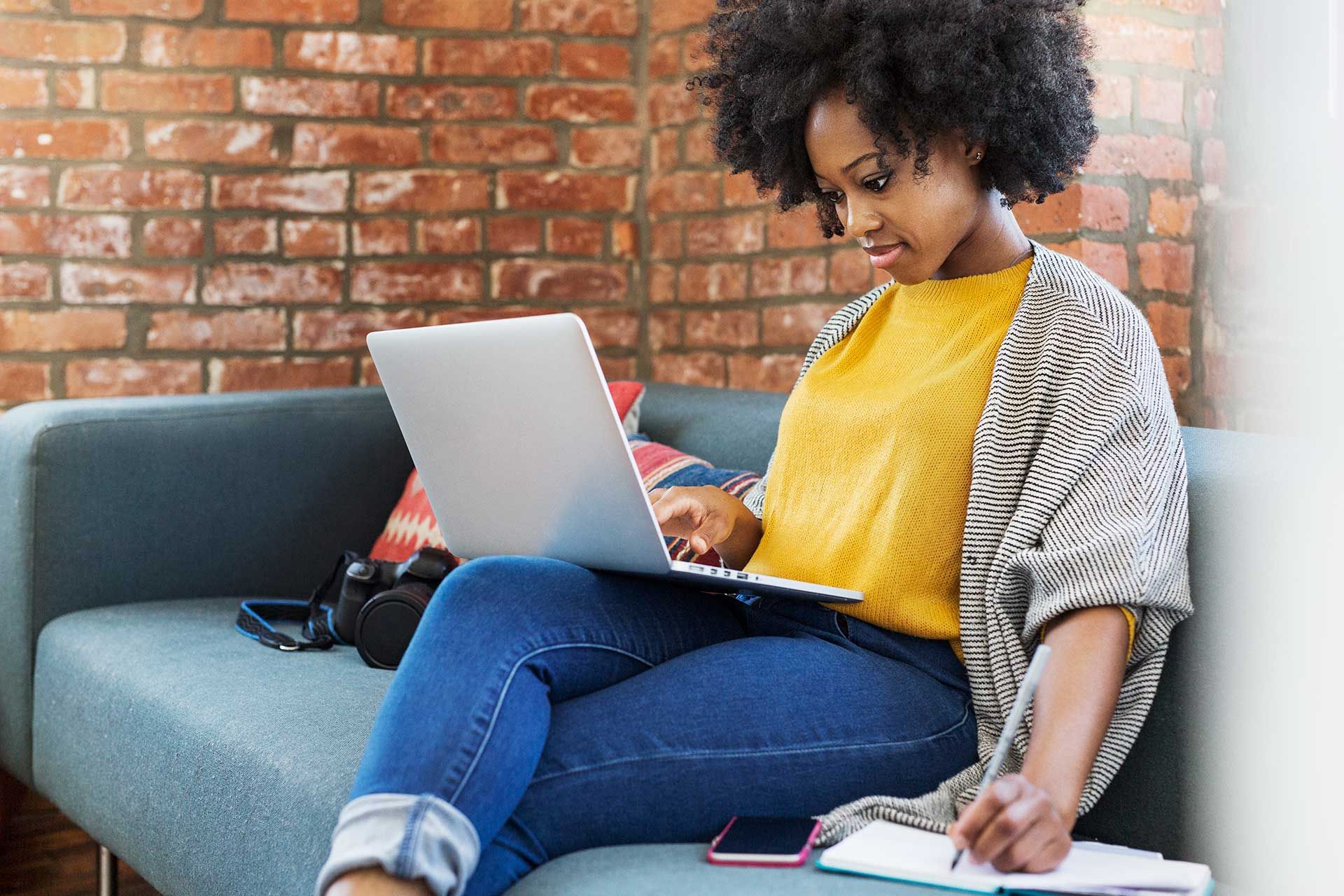
Muat naik gulungan kamera anda secara automatik
Cara yang lebih mudah untuk memastikan semua foto anda disimpan dengan selamat di awan adalah dengan menyediakan muat naik kamera. Apabila didayakan, foto anda ditambahkan pada awan secara automatik apabila anda memasang kamera, kad SD, telefon pintar, atau tablet anda. Muat naik kamera menamakan semula fail secara automatik kepada hh-bb-tttt jj.mm.ss.jpg—berdasarkan data EXIF—apabila menyalin Dropbox. Adalah penting untuk mempunyai struktur organisasi anda yang teratur sebelum anda mula menggunakan muat naik kamera, agar proses itu tidak menjadi satu kekacauan yang besar dan luar biasa apabila anda membuat pemilihan foto.
Perkara terbaik tentang ini ialah ini bermakna tiada lagi menyeret, menjatuhkan atau tertanya-tanya perkara yang telah disandarkan—dan tiada lagi kehilangan jejak untuk tangkapan terbaik anda. Dengan struktur yang betul disediakan, muat naik kamera membolehkan anda kurang memfokuskan pada perbalahan fail dan lebih banyak pada kerja itu sendiri.
Mengatur pustaka foto anda seperti seorang profesional
Aliran kerja jurugambar profesional berbeza bergantung pada belanjawan dan teknologi. Sama ada anda seorang veteran berpengalaman dengan bajet yang besar atau orang baru dengan kamera pertama anda, anda harus menyesuaikan cara anda mengatur pustaka foto anda mengikut keperluan khusus anda.
Kuncinya ialah untuk mencipta sistem yang berskala, konsisten dan bebas tekanan—jadi tidak kira berapa banyak pukulan yang anda juggle, anda sentiasa tahu dengan tepat di mana untuk mencari perkara yang anda perlukan. Duduk dan rancang sedikit struktur, yang kini menjimatkan berjam-jam dan kemungkinan sakit kepala kemudian.
Penamaan folder dan foto
Tidak seperti pengguna biasa, jurugambar kerap memuat naik ratusan foto pada satu masa. Proses ini terlalu memakan masa untuk menamakan semula setiap foto. Juga, memandangkan anda akan mengedit banyak imej, mengekalkan nama imej lalai atau nama yang diberikan secara automatik apabila anda menggunakan muat naik kamera membantu untuk kesinambungan antara versi.
Penting untuk menyediakan konvensyen penamaan folder yang konsisten dan mematuhinya. Tempat yang baik untuk bermula ialah dengan folder teras dipecahkan mengikut tahun menempatkan subfolder mengikut bulan. Dalam subfolder tersebut, anda boleh meletakkan nama klien dan kemudian tajuk kerja tertentu.
Contohnya: 2019 > 08-2019 > Ortiz > Majlis Perkahwinan
Dalam setiap kerja, anda boleh menambah lebih banyak subfolder untuk hari, lokasi, orang, dll. yang berbeza. Subfolder terakhir dan sangat penting untuk anda pilih. Kemungkinan besar, ini akan menjadi folder yang anda kongsi dengan klien anda semasa kitaran semakan, jadi anda perlu memastikan anda sentiasa boleh mencari folder dan hanya mengandungi imej yang ingin anda kongsi.
Anda juga boleh menambah hashteg yang boleh dicari pada foto anda supaya anda boleh mencari perkara yang anda perlukan—dengan pantas. Gunakan teg seperti #summer atau #2024 pada gambar individu atau keseluruhan folder untuk mengkatalogkan projek penting.
RAW lwn. JPEG - Adakah anda patut menyimpan segala-galanya dalam awan?
Fail RAW (.CR3 untuk Canon, .ARW untuk Sony, .NRW untuk Nikon, hanya untuk menamakan beberapa) adalah bersaiz antara 20 mb dan 40 mb untuk satu imej. JPEG adalah bersaiz antara 2 MB dan 15 MB. Jika anda tidak mempunyai banyak ruang yang tersedia pada perkhidmatan penyimpanan awan, satu tangkapan imej RAW boleh mengambil semua simpanan anda. Hanya memuat naik JPEG boleh menjimatkan banyak ruang. Terdapat kelemahan—Fail JPEG tidak berkualiti tinggi dan berkongsi JPEG boleh menyebabkan kehilangan penjanaan.
Semuanya sentiasa dalam talian
Jika anda mempunyai banyak ruang penyimpanan awan, adalah paling wajar untuk memastikan semua imej anda disimpan dalam talian. Dengan cara itu, anda boleh mengelakkan kerumitan dan mengakses imej anda dari sebarang peranti tanpa perlu risau tentang komputer atau pemacu keras yang mana yang anda simpankan imej. Anda juga mendapat manfaat kerana tidak perlu memisahkan RAW, JPEG atau memilih untuk menjimatkan ruang. Segala-gala yang anda perlukan berada di tempatnya sepanjang masa.
Dropbox membolehkan anda pratonton lebih daripada 30 jenis fail imej yang berbeza, termasuk kebanyakan fail RAW. Anda boleh pratonton fail Adobe betul-betul dalam pelayar tanpa mengeksport atau sebarang perisian khas. Anda juga boleh mempunyai Lightroom dan Photoshop menyelaraskan semua foto anda ke awan secara automatik.
Kumpulkan semua dalam Dropbox
Sekarang anda sudah mengetahui cara untuk untuk memuat naik dan mengatur segala-galanya, anda akan memerlukan banyak penyimpanan awan yang selamat dan boleh dipercayai untuk semua foto anda. Direka untuk profesional, Dropbox Essentials dilengkapi dengan 3 TB storan dan alatan lain yang berguna.
Soalan lazim
Platform yang selamat dan boleh dipercayai seperti Dropbox ialah tempat terbaik untuk memuat naik gambar kerana ia membolehkan anda mengimport dan memuat naik foto daripada pelbagai sumber—tanpa kerumitan. Sama ada foto anda disimpan dalam telefon, kamera, kad memori atau pemacu keras, Dropbox menyokong import langsung daripada pelbagai jenis peranti, media, serta pemacu dalaman atau luaran. Fleksibiliti ini amat berguna terutamanya bagi jurugambar profesional yang ingin mengumpulkan segalanya di satu tempat mudah dalam penyimpanan awan mereka.
Jika anda ingin menyimpan untuk jangka panjang, Dropbox menawarkan pelbagai pelan simpanan bertingkat serta sumber untuk sandaran jangka panjang, membolehkan anda meningkatkan kapasiti mengikut keperluan dari semasa ke semasa. Tidak seperti penyedia simpanan foto seperti Google One atau Amazon Photos, penyimpanan awan Dropbox hadir dengan rangkaian alat tambahan yang membantu anda menjadi lebih produktif dalam kerja anda.
Bagi membina pustaka foto yang tersusun rapi, anda memerlukan alat yang memelihara data seperti tarikh, masa dan metadata penting lain. Dropbox dan penyepaduan apl Adobe Lightroom merupakan pilihan terbaik kerana ia menyokong tag tersuai—memudahkan anda menyusun, mencari dan menapis imej dengan lebih tepat.
Penyedia storan fail dan foto seperti Dropbox melabur dalam pusat data neutral karbon atau berkuasa boleh diperbaharui, yang merupakan sebahagian daripada matlamat jangka panjang untuk mengurangkan dan mengurangkan penggunaan tenaga serta menyediakan model storan awan yang lebih mampan. Jika kehijauan penting kepada anda, lihat komitmen penuh seluruh syarikat yang ada di Dropbox.
Banyak alatan terbina dalam pada telefon anda atau peranti lain, seperti Google Photos dan Apple Photos, menawarkan ciri tayangan slaid terbina dalam yang mudah digunakan pada peranti itu secara khusus. Walau bagaimanapun, Dropbox membolehkan anda mencipta folder atau koleksi kongsi merentas peranti dan platform, yang boleh berfungsi sebagai persembahan yang bersih dan kelihatan profesional—alternatif yang ideal untuk mengurus portfolio, galeri pelanggan atau album keluarga.


